筆記本W(wǎng)in11怎么分盤 筆記本W(wǎng)in11硬盤分區(qū)的教程
更新日期:2023-09-22 11:49:08
來源:系統(tǒng)之家
筆記本win11怎么分盤?在我們安裝win11的時(shí)候,需要對電腦的磁盤進(jìn)行分區(qū),以便于更好的管理系統(tǒng)當(dāng)中的文件,但是有你很多新手不知道如何個(gè)自己的筆記本分盤,因此小編今天就給大家?guī)?a href=/win11/ target=_blank class=infotextkey>win11系統(tǒng)分盤的教程,我們一起來看看吧。
筆記本win11硬盤分區(qū)教程
1、首先我們在計(jì)算機(jī)管理頁面點(diǎn)擊【存儲】選項(xiàng)找到【磁盤管理】。
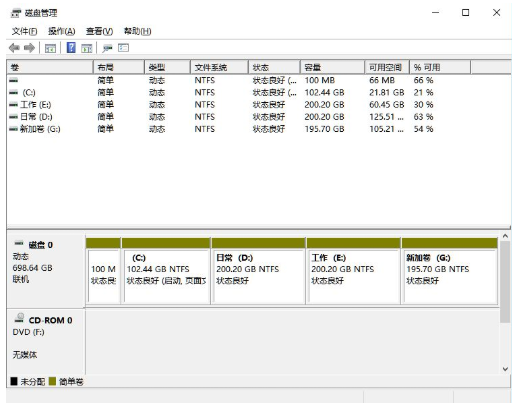
2、此時(shí)鼠標(biāo)右鍵點(diǎn)擊需要分區(qū)的磁盤,我們選擇【壓縮卷】功能。
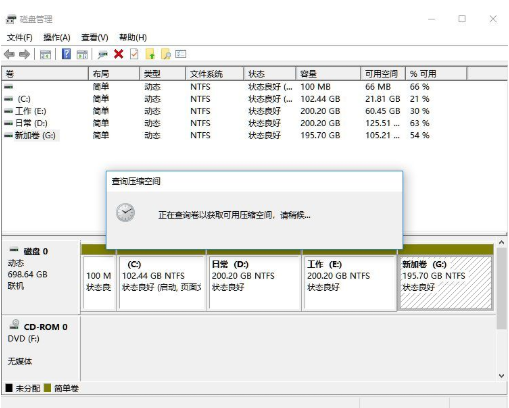
3、點(diǎn)擊頁面當(dāng)中的【輸入壓縮空間量】輸入自己想要設(shè)置的容量,完成后點(diǎn)擊【壓縮】。

4、壓縮完成我們可以看到下方出現(xiàn)了個(gè)黑色的區(qū)域就是未分配的容量,我們鼠標(biāo)右鍵點(diǎn)擊該位置,選擇【新建簡單卷】。
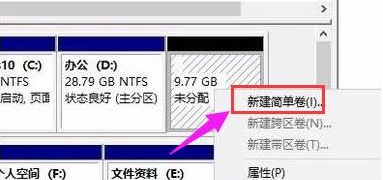
5、進(jìn)入到新建卷的向?qū)М?dāng)中,點(diǎn)擊下一步。
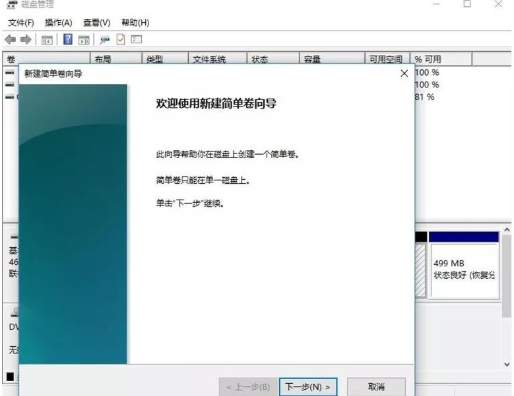
6、最后設(shè)置完成后就可以看到剛剛分區(qū)的磁盤了。
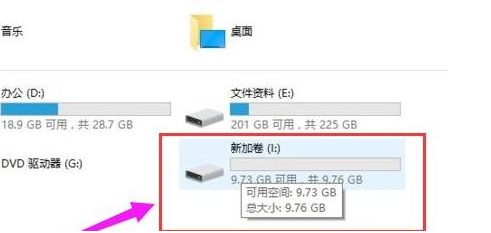
- monterey12.1正式版無法檢測更新詳情0次
- zui13更新計(jì)劃詳細(xì)介紹0次
- 優(yōu)麒麟u盤安裝詳細(xì)教程0次
- 優(yōu)麒麟和銀河麒麟?yún)^(qū)別詳細(xì)介紹0次
- monterey屏幕鏡像使用教程0次
- monterey關(guān)閉sip教程0次
- 優(yōu)麒麟操作系統(tǒng)詳細(xì)評測0次
- monterey支持多設(shè)備互動嗎詳情0次
- 優(yōu)麒麟中文設(shè)置教程0次
- monterey和bigsur區(qū)別詳細(xì)介紹0次
周
月











